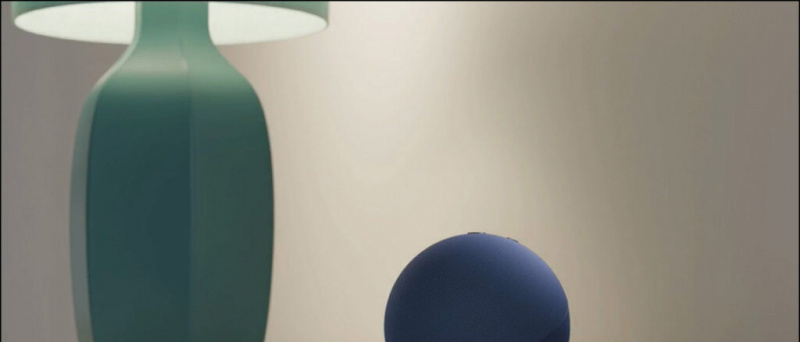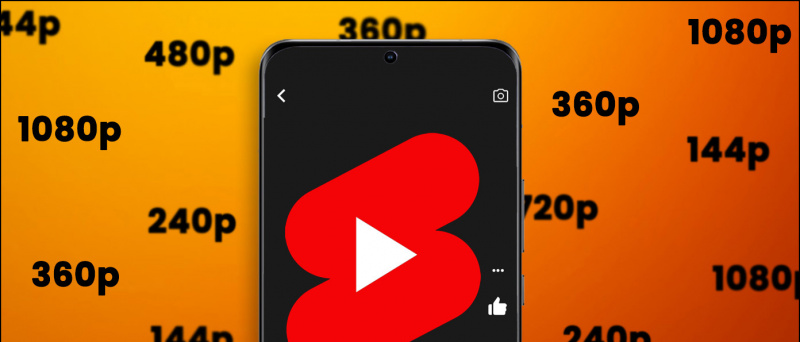Ang isang kamay na pagta-type ay maaaring maging isang isyu sa mga iPhone, lalo na ang mga may mas malalaking mga screen. Sa kabutihang palad, ang iOS ay may kasamang built-in na pagpipilian upang baguhin ang laki ng keyboard para sa komportableng paggamit. Sa artikulong ito, tingnan natin nang mabilis kung paano mo magagawa gamitin ang isang kamay na keyboard sa iPhone na tumatakbo iOS 14 .
tunog ng notification sa pagbabago ng android para sa partikular na app
Gumamit ng Isang Kamay na Keyboard sa iPhone (iOS 14)
Talaan ng nilalaman
Ang isang-kamay na mode ng keyboard sa iPhone ay ginagawang mas maliit at mas madaling i-type ang keyboard para sa solong paggamit. Kapag ginamit, ang keyboard ay ililipat sa kaliwa o kanang bahagi ng screen batay sa kung ano ang gusto mo. Pagkatapos ay maaari mong gamitin nang komportable ang iyong hinlalaki upang maabot ang lahat ng mga key sa isang kamay.
Hakbang upang Baguhin ang Laki ng Keyboard sa iPhone para sa Isang Kamay na Paggamit



- Habang nagta-type, hawakan, at hawakan ang Emoji o Daigdig icon sa iyong iPhone keyboard.
- Makikita mo ngayon ang mga icon ng posisyon ng keyboard- kaliwa, regular, at kanan.
- Tapikin ang icon ng keyboard sa kaliwa o kanan upang makuha ang isang kamay na keyboard sa iyong iPhone.
- Ang pag-tap sa icon sa kaliwa ay ililipat ang keyboard sa kaliwa, habang ang pag-tap sa icon sa kanan ay ilipat ang keyboard.

Upang bumalik sa normal na layout, i-tap at hawakan ang Emoji o Earth icon at piliin ang icon ng keyboard ng gitna. Maaari ka ring lumipat sa pamamagitan ng pag-tap sa arrow na ibinigay sa puwang sa tabi ng keyboard.
Bilang kahalili, maaari kang pumunta sa Mga setting> Pangkalahatan> Keyboard> Isang Kamay na Keyboard at i-on ito upang makakuha ng isang maliit na sukat ng keyboard sa iyong iPhone.
Nawawala ang Opsyon ng Isang Kamay na Keyboard sa Iyong iPhone?
Nawawala ba ang pagpipilian ng isang kamay na keyboard mula sa iyong iPhone keyboard? Sa gayon, ito ay karaniwang nangyayari sa mga iPhone na mayroong mas maliit na mga screen tulad ng iPhone SE 2020. Sa mga modelong ito, ginagamit ng Apple ang view na 'Naka-zoom' bilang default.
alisin ang google account sa lahat ng device
Kung nais mong gumamit ng isang kamay na mode ng keyboard, kakailanganin mong i-tweak ang mga setting ng Display Zoom tulad ng sumusunod.



- Buksan Mga setting sa iyong iPhone.
- Tumungo sa Display at Liwanag .
- Mag-click sa Tingnan sa ilalim ng 'Display Zoom.'
- Palitan ito mula sa Zoomed patungo Pamantayan .
- Mag-click Itakda sa kanang sulok sa itaas. Kumpirmahin ang prompt upang mag-apply ng mga pagbabago.
Magagawa mo na ngayong gamitin ang isang kamay na pagpipilian sa keyboard sa iyong iPhone nang walang anumang mga isyu. Gayunpaman, sa palagay ko hindi ito magiging kapaki-pakinabang sa mga iPhone na mayroon nang maliit na laki ng screen.
Pagbabalot
Ito ay tungkol sa kung paano mo magagamit ang isang kamay na keyboard sa iPhone na nagpapatakbo ng iOS 14. Nabanggit ko rin kung ano ang gagawin kung ang isang pagpipilian na keyboard ng isang kamay ay nawawala sa iyong iPhone. Subukan ito at ipaalam sa akin kung ito ay gumagana para sa iyo sa mga komento sa ibaba. Abangan ang higit pa mga tip at trick sa iOS .
Gayundin, basahin Paano Kumuha ng Full-Screen Caller ID para sa Mga Tawag sa iPhone sa iOS 14
Mga Komento sa FacebookMaaari mo ring sundan kami para sa instant na balita sa tech sa Google News o para sa mga tip at trick, mga review sa smartphone at gadget, sumali GadgetsToUse Telegram Group o para sa pinakabagong pag-subscribe sa mga video GadgetsToUse Youtube Channel.
paano kanselahin ang audible membership sa amazon